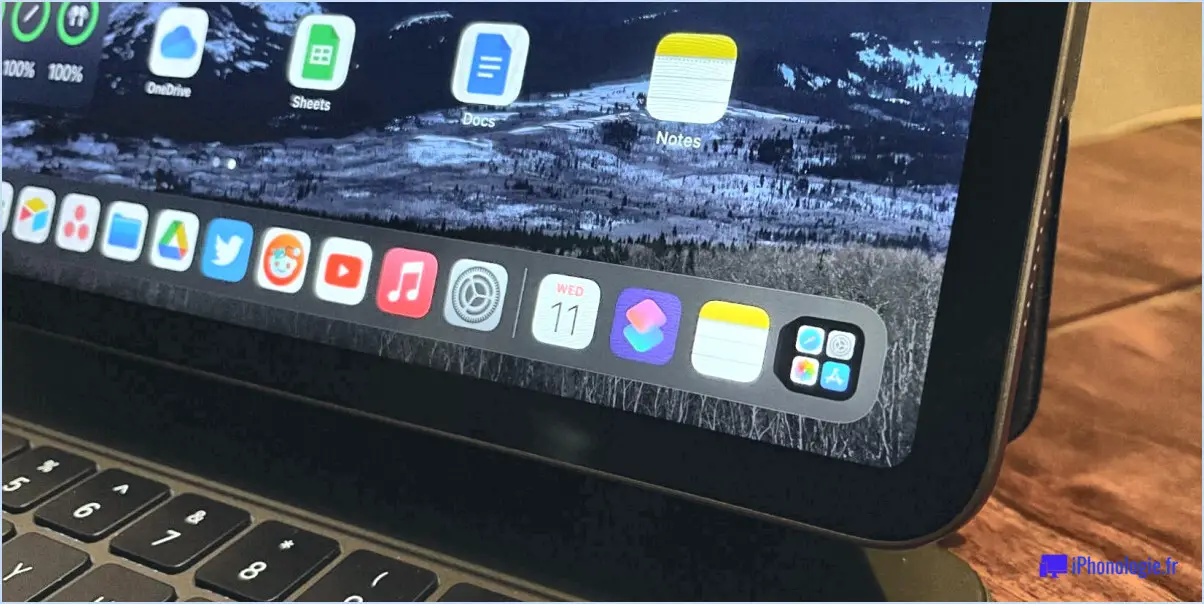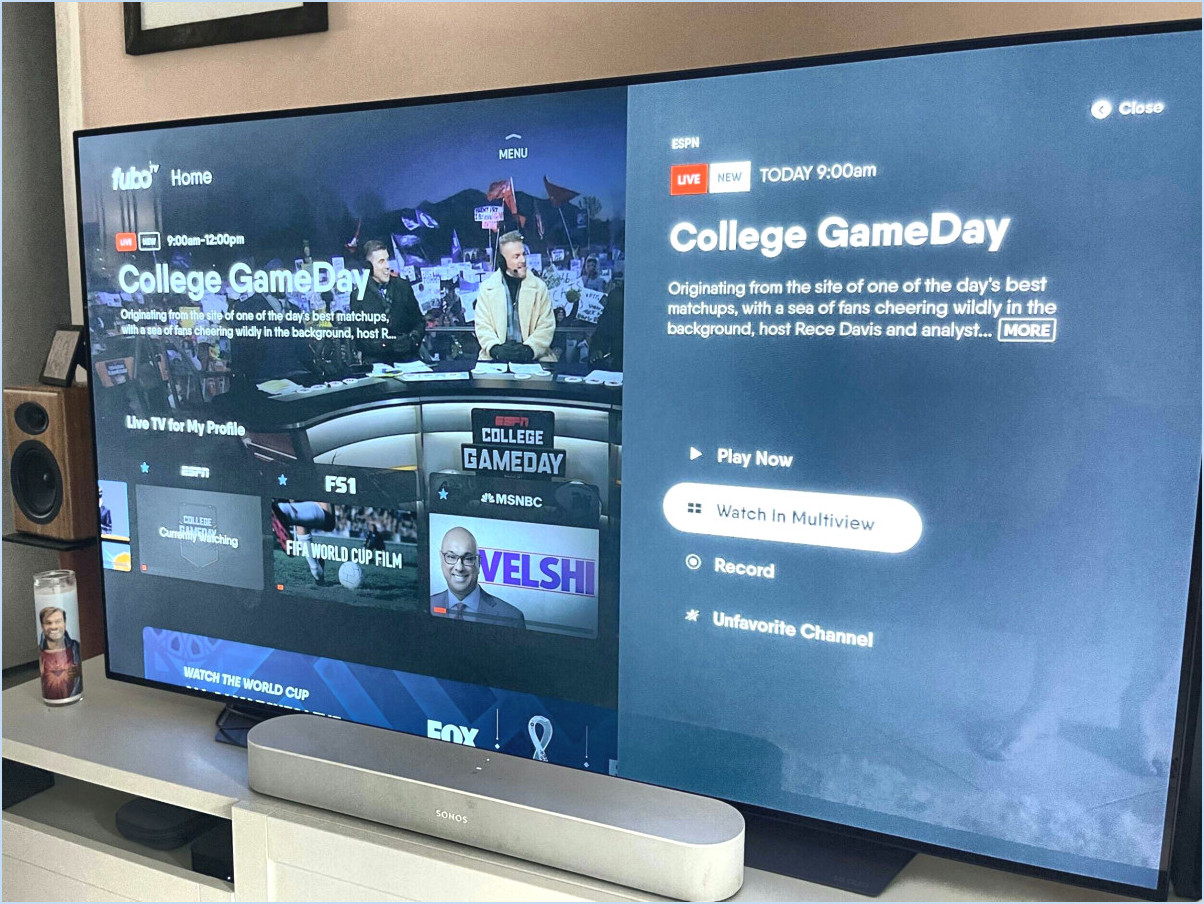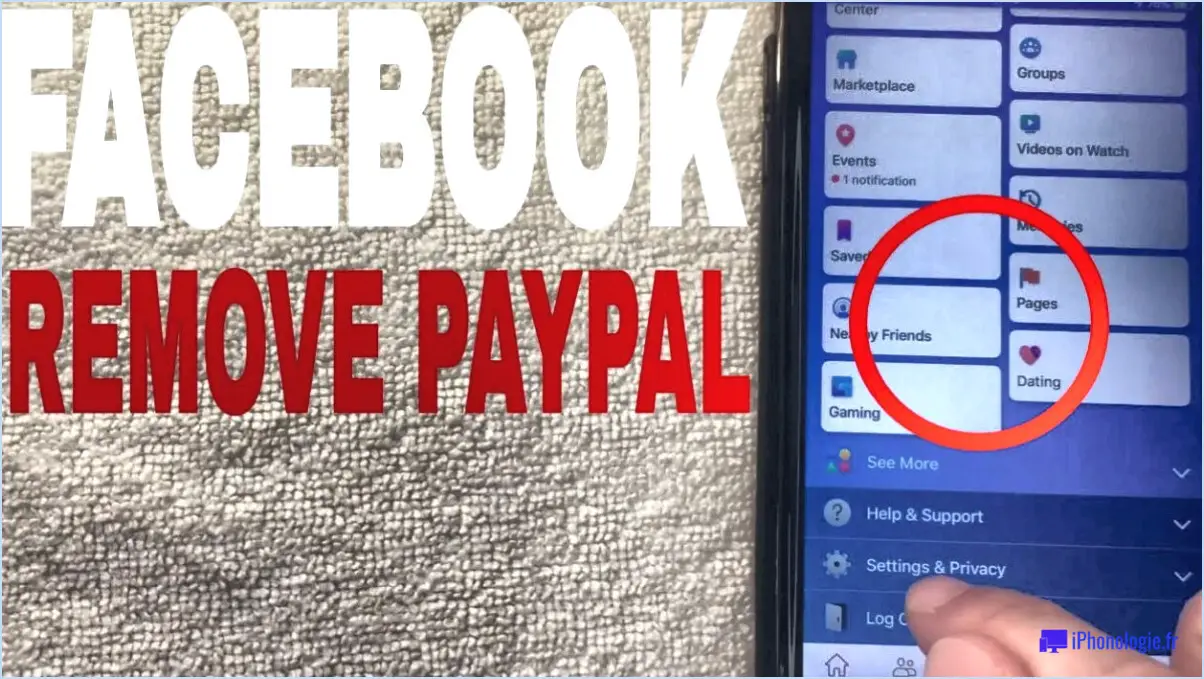Comment intégrer les pilotes dans le disque d'installation de Windows 7?
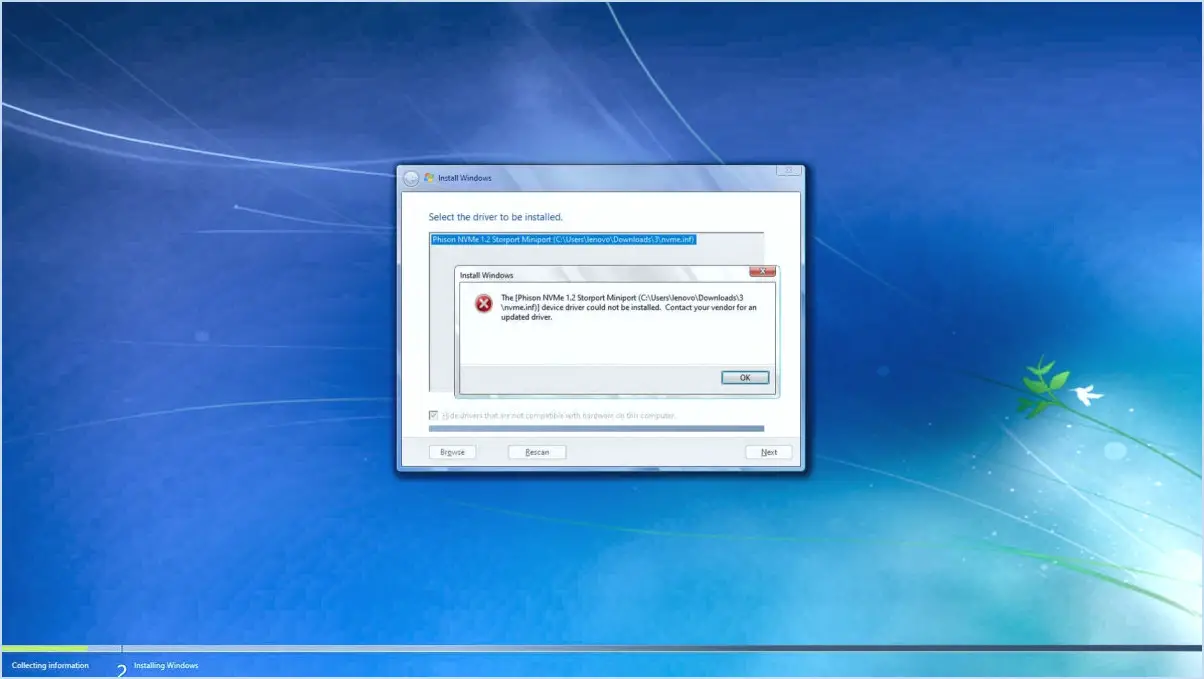
L'intégration de pilotes dans un disque d'installation de Windows 7 peut grandement améliorer le processus d'installation, en garantissant la compatibilité du matériel et une installation plus fluide. Voici un guide complet pour accomplir cette tâche :
1. Identifier et rassembler les pilotes :
Commencez par rassembler les pilotes nécessaires pour vos composants matériels. Visitez les sites Web officiels de votre carte mère, de votre carte graphique, de votre adaptateur réseau et d'autres périphériques pour télécharger les derniers pilotes compatibles avec Windows 7. Enregistrez-les dans un endroit pratique de votre ordinateur.
2. Utilisez l'outil DISM :
Windows 7 fournit l'outil DISM (Deployment Image Servicing and Management) pour l'intégration des pilotes. Ouvrez une invite de commande avec des privilèges d'administrateur et naviguez jusqu'au répertoire contenant vos fichiers d'installation de Windows 7. Ensuite, exécutez la commande suivante pour monter l'image d'installation :
dism /mount-wim /wimfile:install.wim /index:1 /mountdir:mountRemplacez « install.wim » par le chemin d'accès à votre image d'installation et ajustez l'index si nécessaire.
3. Injectez les pilotes :
Copiez les pilotes téléchargés dans un dossier distinct du répertoire monté (par exemple, « mountDrivers »). Ensuite, utilisez la commande suivante pour intégrer les pilotes dans l'image :
dism /image:mount /add-driver /driver:Drivers /recurseVeillez à remplacer « Drivers » par le chemin d'accès approprié à votre dossier de pilotes.
4. Enregistrez les modifications et démontez :
Après avoir injecté avec succès les pilotes, enregistrez les modifications apportées à l'image et démontez-la :
dism /unmount-wim /mountdir:mount /commit5. Créez une clé USB ou un disque amorçable :
Avec les pilotes intégrés, vous pouvez créer une clé USB amorçable ou graver l'image mise à jour sur un DVD. Des outils tels que Rufus ou Windows USB/DVD Download Tool peuvent vous aider à créer un support de démarrage.
6. Installez Windows 7 avec les pilotes intégrés :
Insérez la clé USB ou le DVD amorçable dans le système cible et procédez à l'installation de Windows 7. Les pilotes intégrés seront désormais disponibles pendant le processus d'installation, garantissant une détection transparente du matériel.
N'oubliez pas que ce processus peut nécessiter des compétences techniques intermédiaires et qu'il est essentiel de sauvegarder vos données avant de tenter de modifier votre image d'installation.
Comment installer des pilotes à partir d'un CD sous Windows 7?
Pour installer des pilotes à partir d'un CD dans Windows 7, procédez comme suit :
- Insérez le CD : Placez le CD contenant les pilotes dans le lecteur de CD/DVD de votre ordinateur.
- Ouvrez l'explorateur Windows : Lancez l'explorateur Windows en appuyant sur la « touche Windows » + « E » ou en cliquant sur l'icône du dossier dans la barre des tâches.
- Recherchez les fichiers du pilote : Localisez votre lecteur de CD dans la barre latérale gauche de l'explorateur Windows et cliquez dessus. Ensuite, naviguez jusqu'au dossier contenant les fichiers du pilote.
- Cliquez avec le bouton droit de la souris sur le fichier du pilote : Recherchez le fichier de pilote spécifique que vous devez installer, cliquez dessus avec le bouton droit de la souris et un menu contextuel s'affichera.
- Sélectionnez « Ouvrir avec le scanner de pilotes » : Dans le menu contextuel, choisissez l'option « Ouvrir avec le scanner de pilotes ». Cette action lance une recherche de pilotes compatibles et, s'ils sont trouvés, les pilotes seront installés automatiquement.
N'oubliez pas de redémarrer votre ordinateur une fois le processus d'installation terminé pour que les modifications soient prises en compte.
Comment injecter un pilote dans l'image Windows?
Pour injecter un pilote dans une image Windows, vous disposez de quelques options efficaces :
- Windows PE Builder : Utilisez le constructeur Windows PE (Preinstallation Environment), qui vous permet d'intégrer des pilotes de manière transparente dans l'image. Cette méthode est efficace tant pour l'injection hors ligne que pour l'injection en ligne.
- Outil DISM : Tirez parti de l'outil DISM (Deployment Image Servicing and Management). Cet outil de ligne de commande vous permet d'ajouter, de supprimer et de gérer les pilotes dans les images Windows. Il est particulièrement utile pour la manipulation d'images hors ligne.
- Outil WIM : Utilisez l'outil Windows Imaging Format (WIM), un autre utilitaire de ligne de commande. Cet outil vous permet de modifier les images Windows en ajoutant des pilotes. Il s'agit d'un choix polyvalent pour la personnalisation d'images hors ligne.
Sélectionnez la méthode qui convient le mieux à vos besoins et à votre flux de travail, afin de garantir une intégration harmonieuse des pilotes dans votre image Windows.
Peut-on installer Windows 7 CD DVD pilote manquant?
Si vous rencontrez un problème de pilote CD/DVD manquant lors de l'installation de Windows 7, prenez en compte les éléments suivants :
- Vérifiez l'intégrité du disque : Assurez-vous que le disque d'installation est propre et intact.
- Installation USB : Utilisez un lecteur USB pour l'installation si le lecteur CD/DVD pose problème.
- Pilote de la carte mère : Si le problème est lié aux pilotes de la carte mère, contactez le fabricant pour obtenir de l'aide.
- Téléchargement en ligne : Recherchez le pilote manquant sur le site web du fabricant.
N'oubliez pas que les solutions varient en fonction du scénario. Pour les disques perdus, envisagez d'en acheter un nouveau dans un magasin d'informatique.
Comment injecter des pilotes pour démarrer Wim?
Pour injecter des pilotes et démarrer Wim, suivez les étapes suivantes :
- Obtenir le chargeur de démarrage: Assurez-vous que le chargeur de démarrage est inclus dans le paquet d'installation de Wim ou téléchargez-le à partir du site Web officiel de Wim.
- Préparer les pilotes: Rassemblez les pilotes nécessaires pour les composants matériels non pris en charge par l'installation par défaut de Wim.
- Intégration: Intégrer les pilotes dans l'image Wim à l'aide d'outils tels que DISM (Deployment Image Servicing and Management).
- Monter l'image: Montez l'image Wim à l'aide de DISM ou d'autres outils pour accéder à sa structure de fichiers.
- Injecter des pilotes: Injectez les pilotes dans les dossiers appropriés, tels que NWindowsNSystème32NPilotes dans l'image Wim montée.
- Modifications de l'engagement: Enregistrez les modifications et démontez l'image à l'aide de DISM.
- Mise à jour du chargeur de démarrage: S'assurer que le bootloader référence les pilotes injectés en modifiant sa configuration.
- Test et déploiement: Vérifiez que les pilotes injectés fonctionnent en testant l'image Wim modifiée. Déployez l'image sur les périphériques cibles.
N'oubliez pas de suivre les meilleures pratiques et de créer des sauvegardes avant d'effectuer des modifications.
Où les pilotes Windows s'installent-ils?
Les pilotes Windows sont installés dans le répertoire C:NWindowsNSystem32 . Cet emplacement sert de dépôt principal pour les fichiers système, y compris les fichiers de pilotes essentiels. Le fait de stocker les pilotes à cet endroit garantit qu'ils sont facilement accessibles et qu'ils peuvent être chargés par le système d'exploitation en cas de besoin. Cette structure de répertoire normalisée simplifie la gestion des pilotes et contribue à maintenir la stabilité et la fonctionnalité du système Windows. En plaçant les pilotes dans ce dossier dédié, Windows garantit un processus rationalisé d'identification, de mise à jour et d'utilisation des composants matériels, contribuant ainsi à l'efficacité et aux performances globales du système informatique.
Comment précharger les pilotes?
Pour précharger les pilotes, vous disposez de plusieurs options :
- Méthode du gestionnaire de périphériques : Cliquez avec le bouton droit de la souris sur le périphérique cible et choisissez « Mettre à jour le pilote ». Cela permet de rechercher de nouveaux pilotes, qui seront installés s'ils sont trouvés.
- Solutions logicielles : Envisagez des outils tels que DriverMax ou DriverFinder qui peut analyser automatiquement votre système à la recherche de pilotes obsolètes ou absents, puis prendre en charge le processus d'installation.
Ces deux approches garantissent que votre système est équipé des pilotes les plus récents, ce qui améliore les performances et la stabilité de l'appareil.
Comment installer un pilote à partir d'un fichier ISO?
Pour installer un pilote à partir d'un fichier ISO, procédez comme suit :
- Créer un fichier ISO: Utilisez des outils tels que WinISO pour convertir les fichiers du pilote au format ISO.
- Médias: Insérez un CD/DVD ou préparez une clé USB pour l'installation.
- Installation du CD/DVD: Gravez l'ISO sur un CD/DVD, puis utilisez le lecteur de CD/DVD pour installer le pilote.
- Installation par USB: Vous pouvez également copier le contenu de l'ISO sur le lecteur USB et l'utiliser pour l'installation.
N'oubliez pas d'obtenir le pilote sur le site web du fabricant. Les deux méthodes offrent des options pour un processus d'installation en douceur.